如何在 Roku 上观看 Twitch
您(目前)拥有的一种选择是使用名为Twoku的私人 Roku 频道。这使您无需依赖官方应用程序即可访问 Twitch 流。它并不完美(存在错误,应用程序很少更新)但它仍然是在 Roku 上观看 Twitch 的最佳选择。与任何私人频道一样,Roku 也可以随时阻止或删除它,恕不另行通知。
要开始使用 Twoku,请转到您的Roku 帐户设置并登录(如果您尚未登录)。当“添加频道”页面出现时,在“频道访问代码”字段中键入 Twoku 。
验证验证码并单击添加频道按钮。
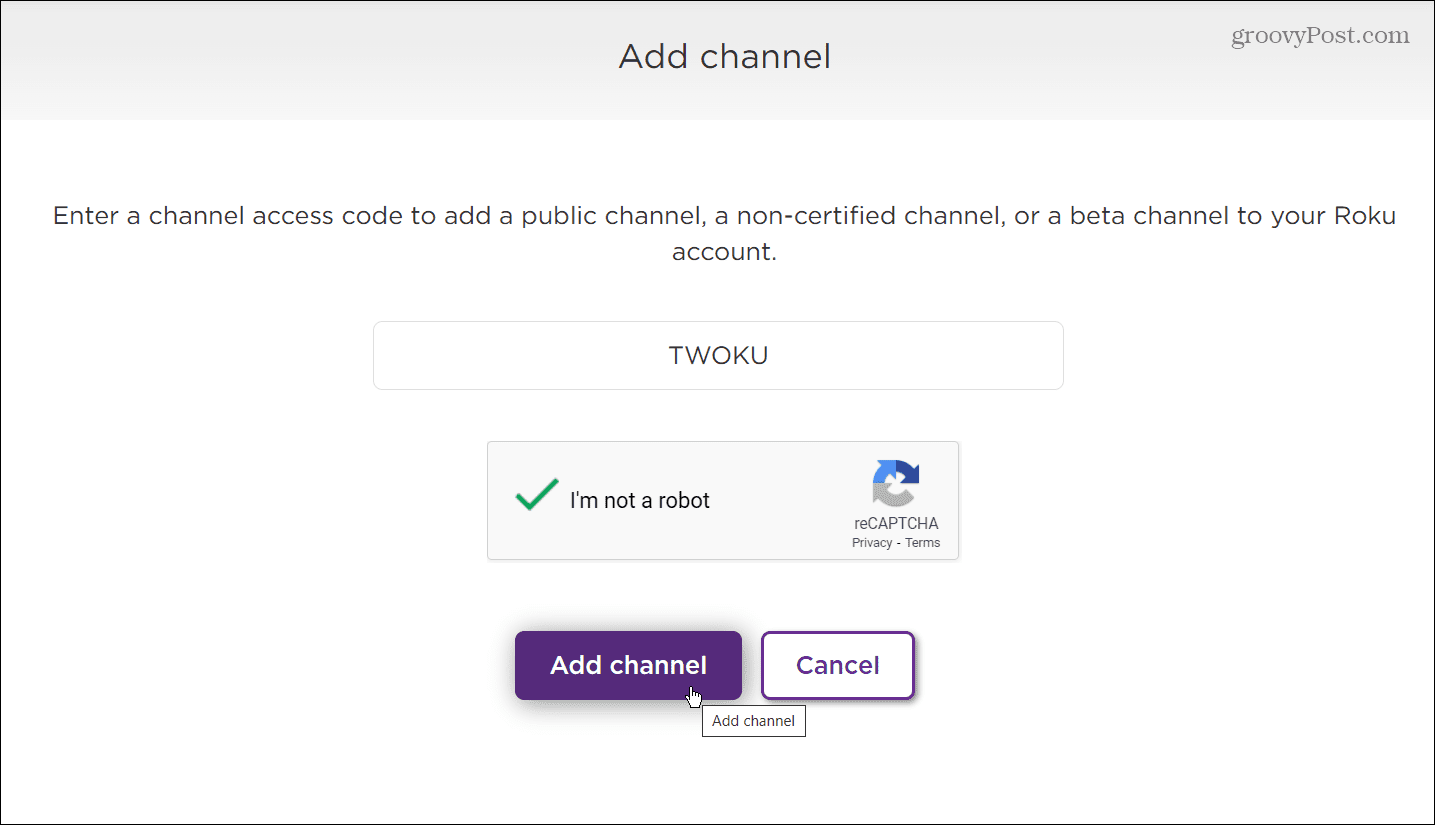
接下来,您会收到一条警告消息,告知您它不是经过认证的频道。它可能会被阻止或删除。截至 2021 年 12 月,这种方法仍然有效。
单击确定消息。
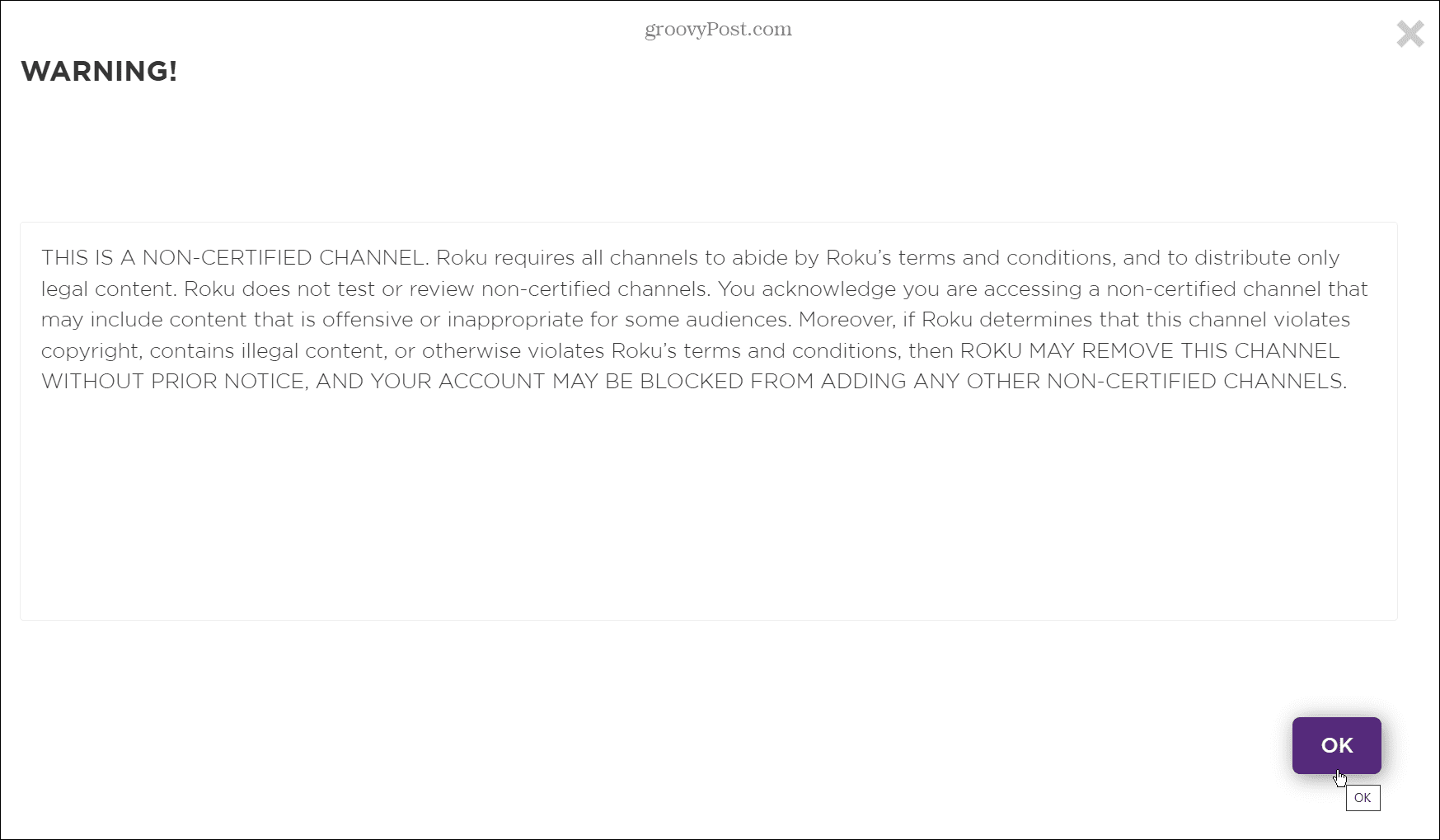
您将被邀请将 Twoku 添加到您的 Roku 帐户。单击是,添加频道按钮以确认您要将其添加到 Roku 设备。
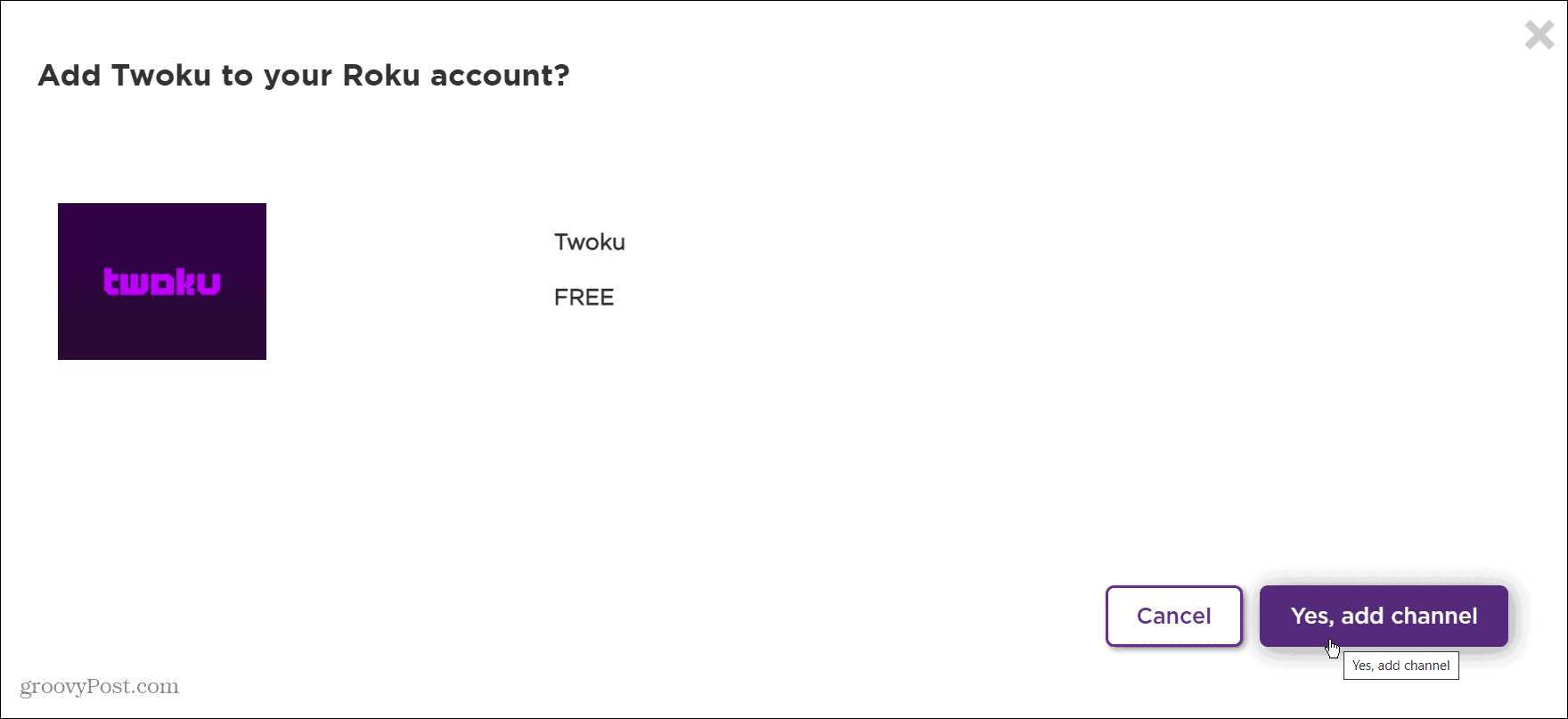
将 Twoku 添加到您的 Roku 设备
要在 Roku 上找到该应用程序,请打开它并从主屏幕导航到“设置”。
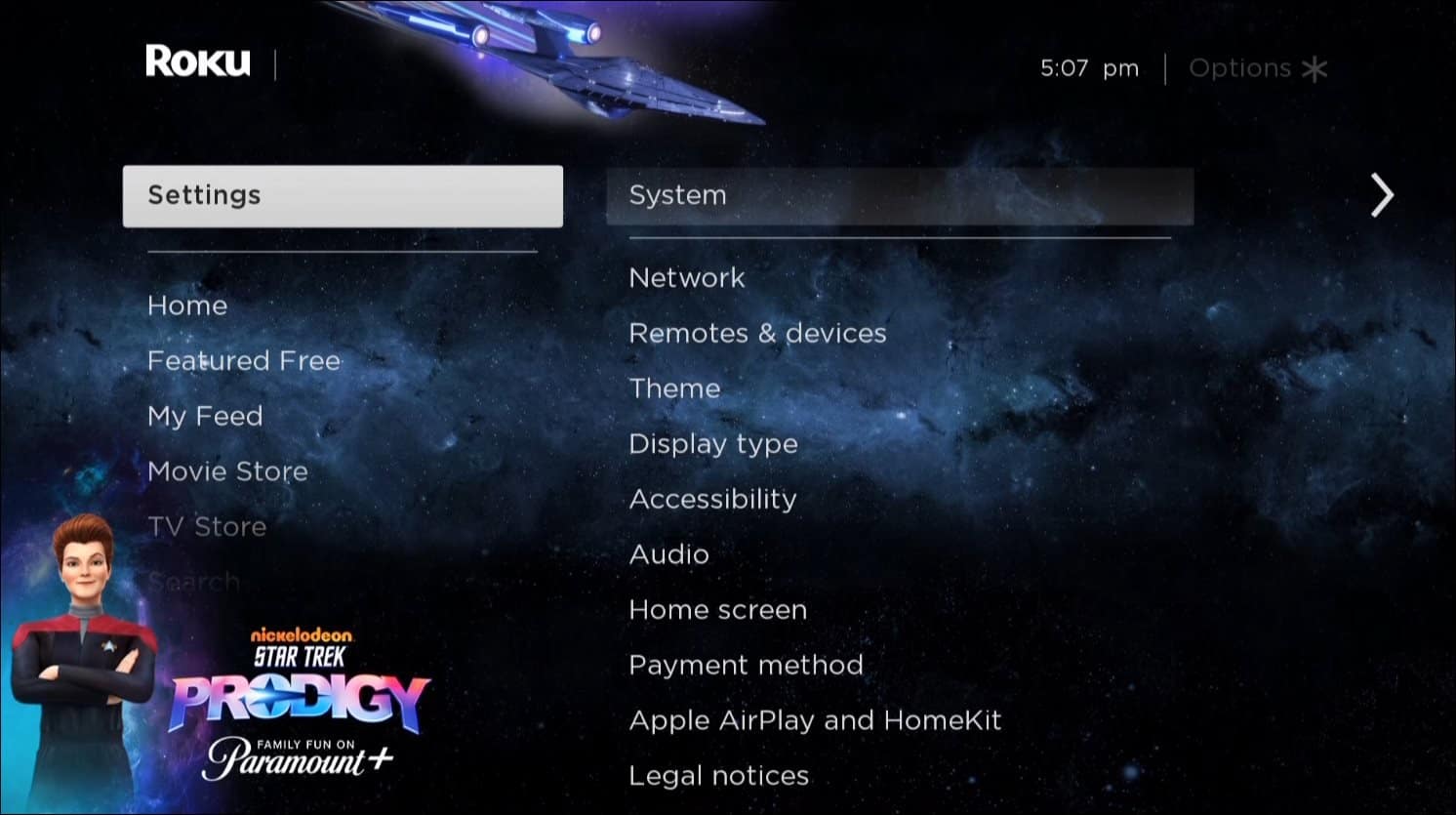
进入系统 > 系统更新 > 立即检查并等待频道更新。
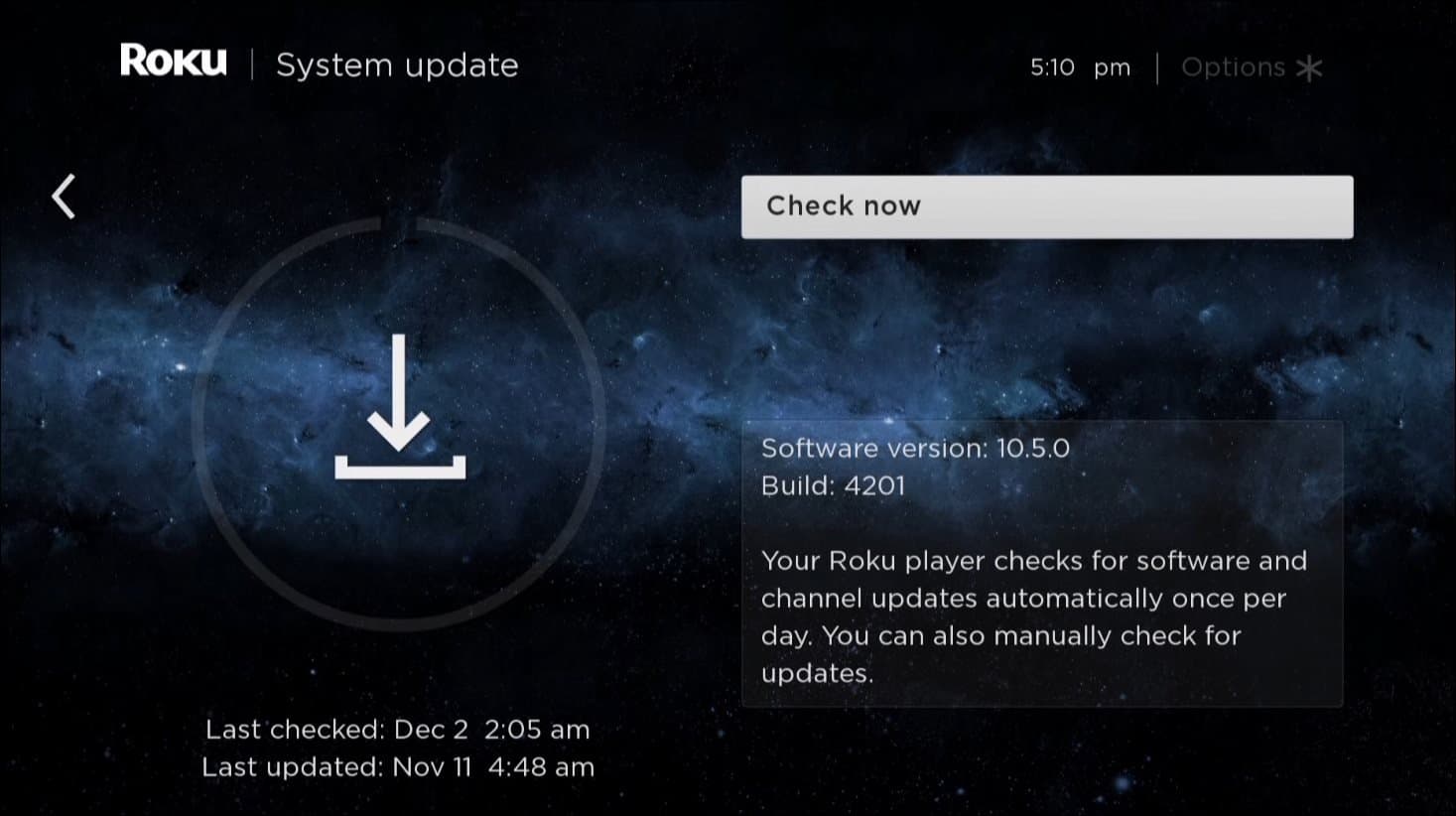
更新后,您会在频道列表底部找到 Twoku 频道。
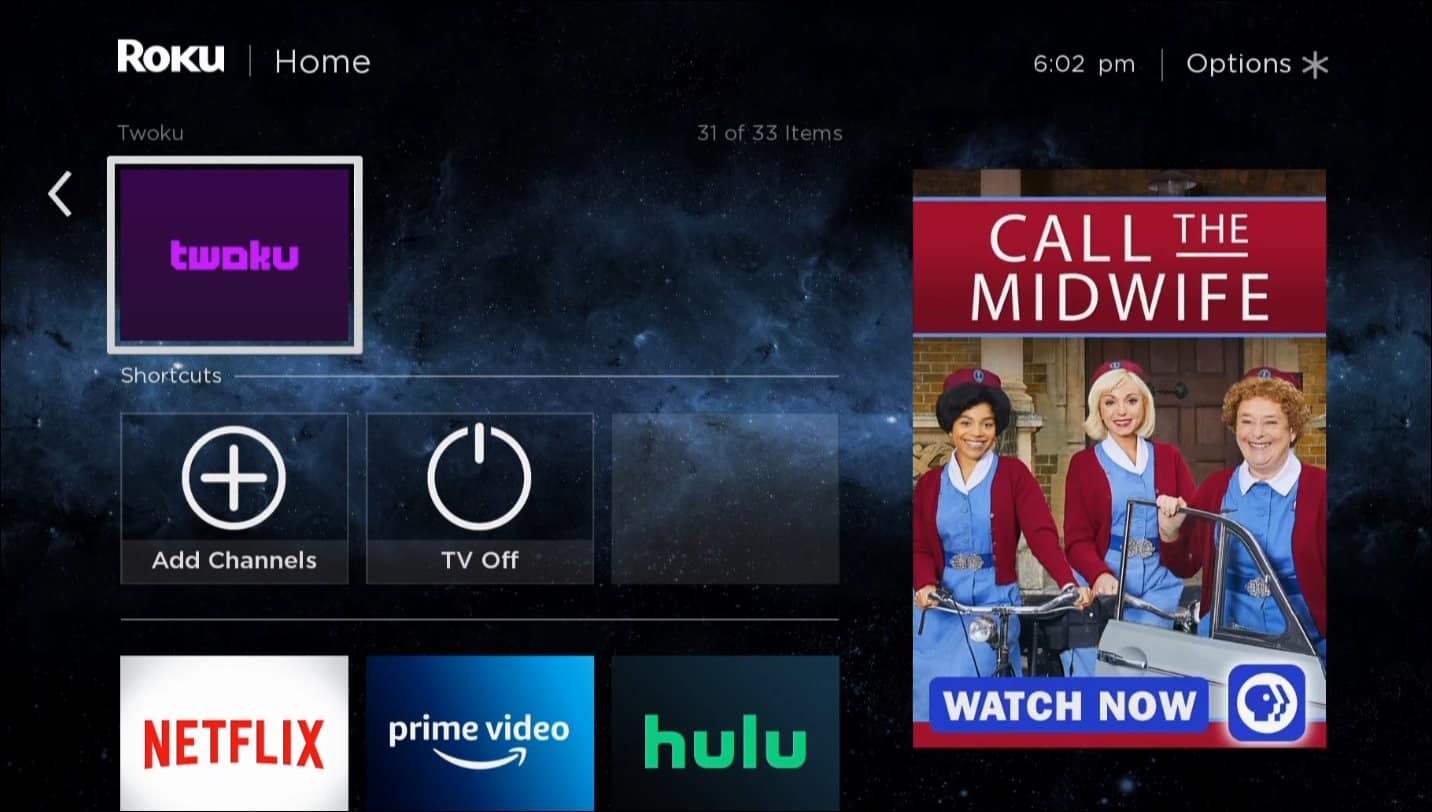
现在您可以开始观看直播和录制的 Twitch 直播。
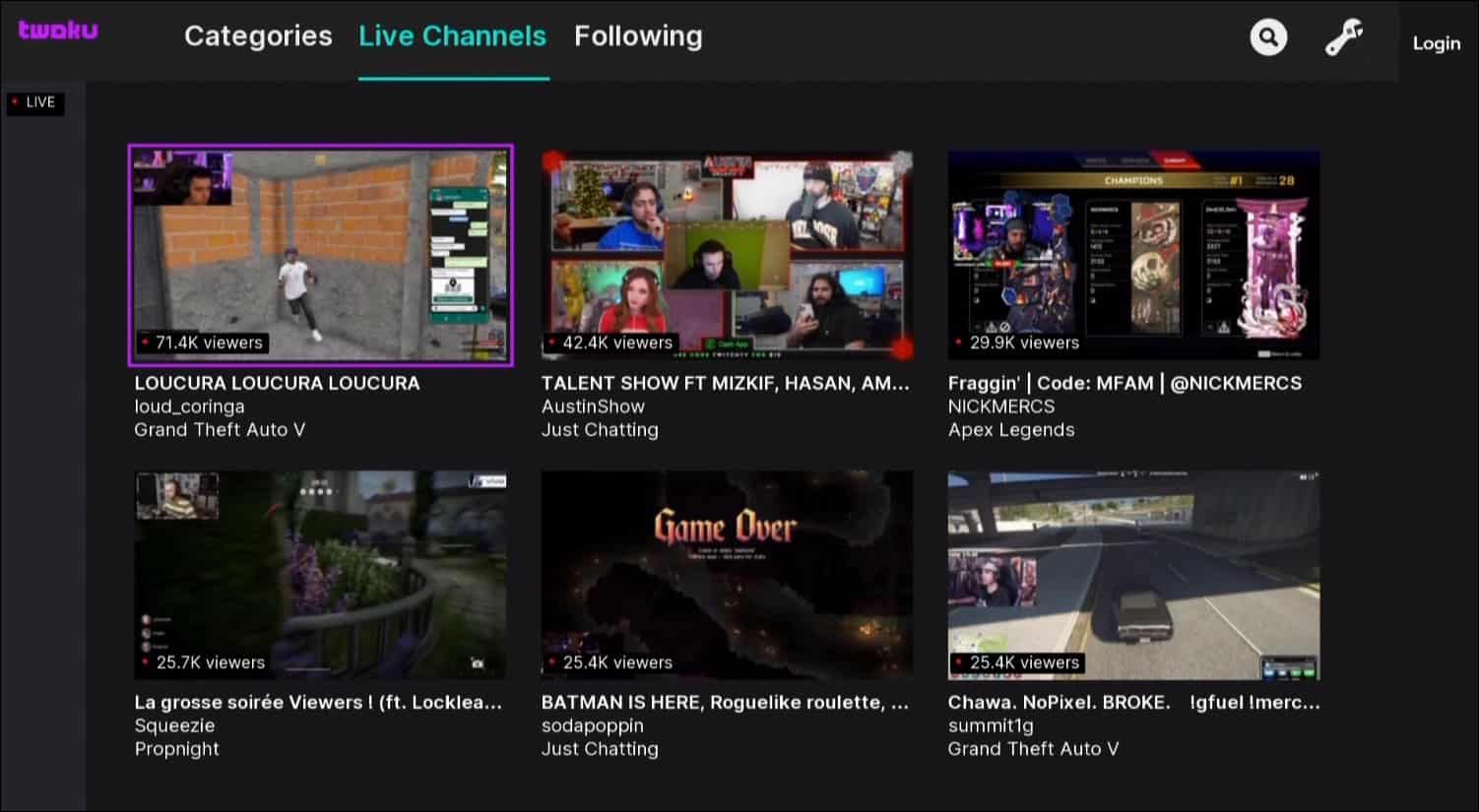
从我们的测试来看,该应用程序的导航体验并不是最好的。尽管如此,它确实允许在您的 Roku 上访问 Twitch 流,这正是您想要的。请记住,这不是官方应用程序 – 它可能随时被阻止或删除。
如何从 Android 到 Roku 的 Screen Mirror Twitch
如果您不想处理非官方应用程序,您可以尝试将 Twitch 从您的手机镜像到 Roku。Roku上的屏幕镜像已经有一段时间了。您仍然可以使用它来将您的 Twitch 流传输到 Roku,并且扩展到您连接的显示器或电视。
要将 Twitch 从 Android 屏幕镜像到 Roku,请在您的 Android 设备上从 Google Play 商店下载并安装 Twitch 应用程序。启动应用程序,登录,然后找到您要观看的流。
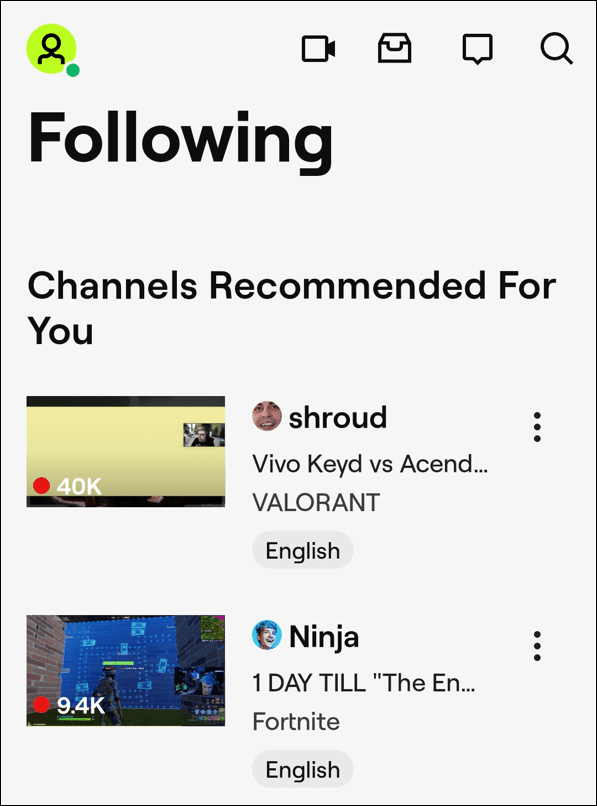
从顶部边框向下滑动,然后点击Smart View按钮。在下面的示例中,我们在三星 Galaxy 手机上找到了它。
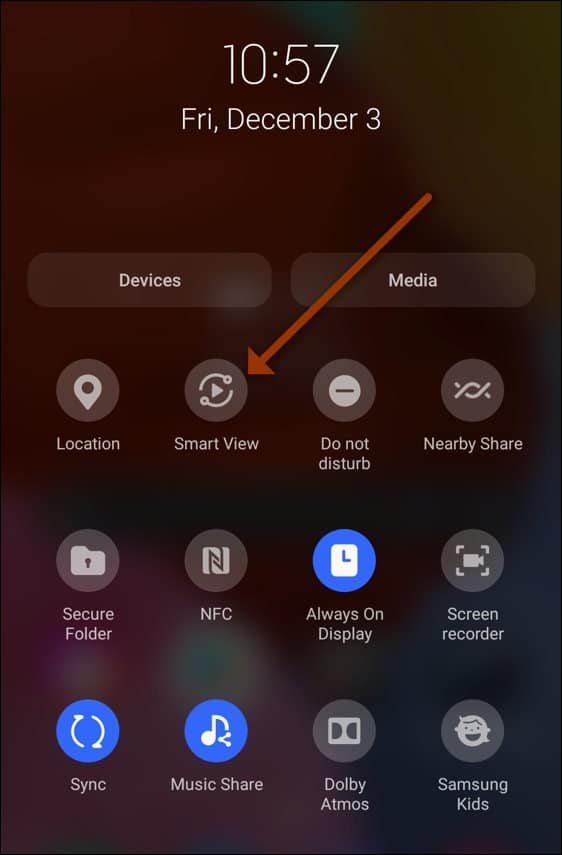
如果您的手机没有 Smart View 按钮,请寻找Screen Cast按钮。
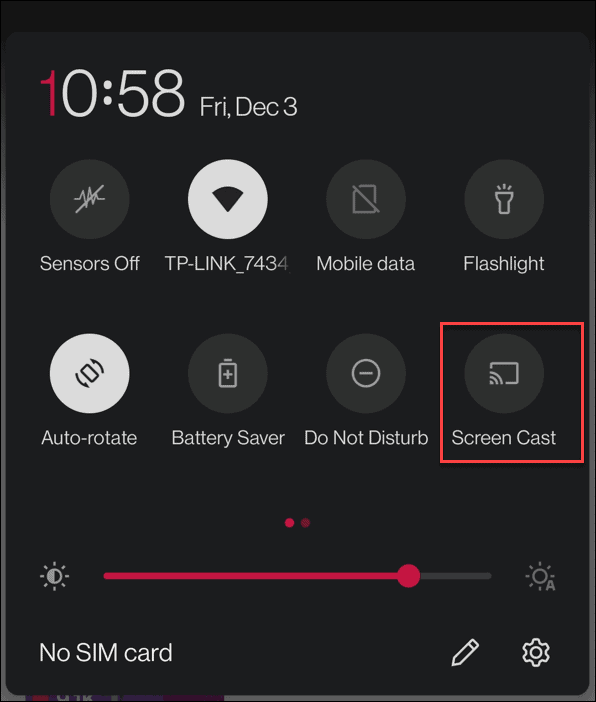
点击投射或智能查看按钮后,手机将扫描您的网络以查找可用连接。点按您的 Roku 设备。
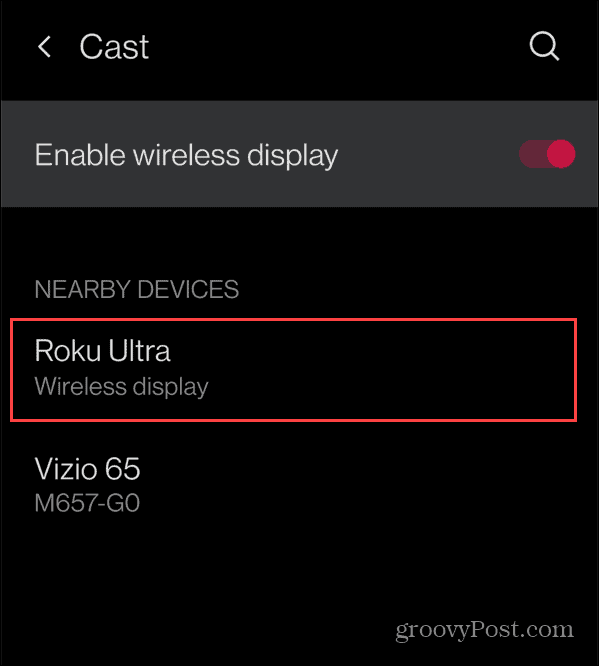
您应该会在 Roku 屏幕底部看到一个按钮,要求验证连接。通过选择Allow确认这一点 。
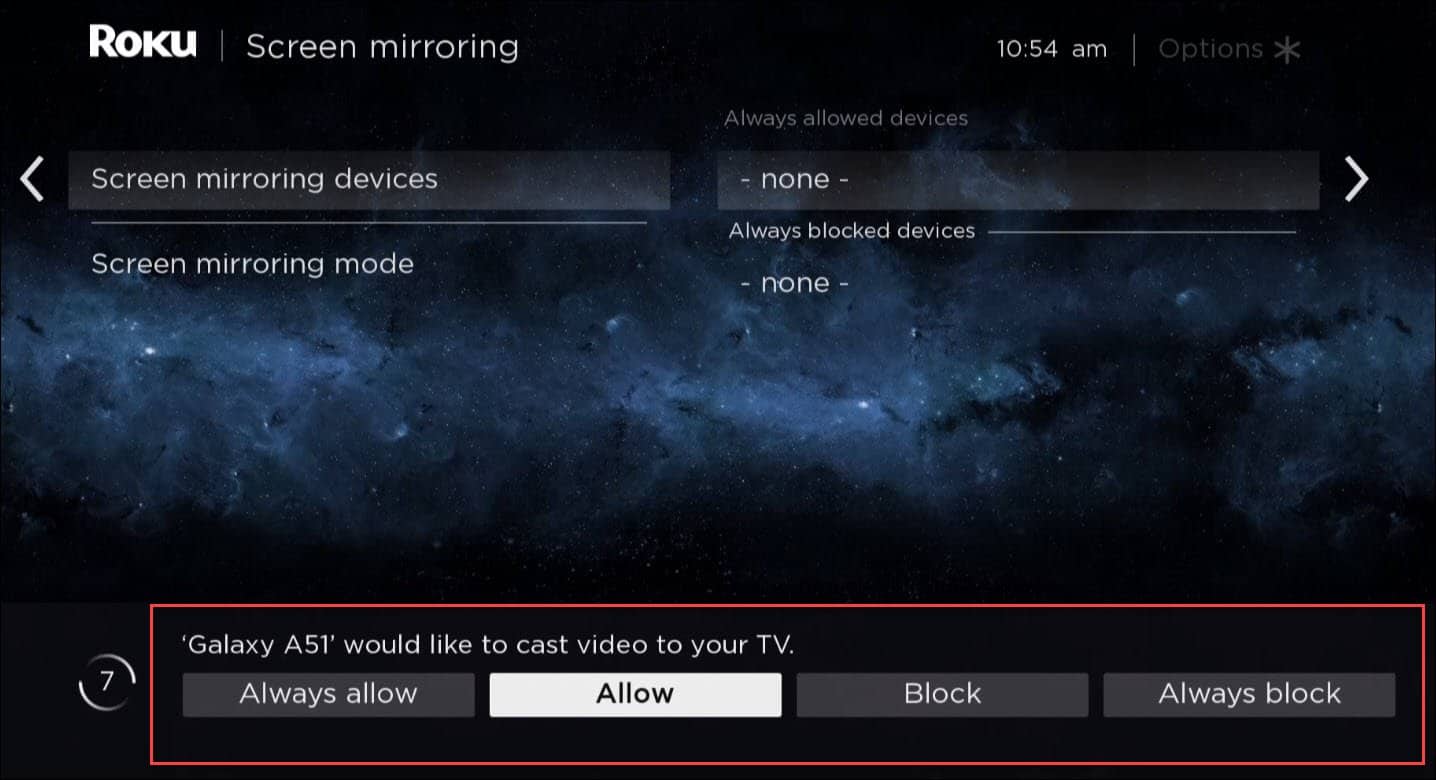
建立连接后,您应该可以通过 Roku 观看您最喜爱的 Twitch 视频流。该视频将立即投射并显示在您的电视上。
如何使用 Windows 11 将 Twitch 镜像到 Roku
另一种选择是使用您的笔记本电脑或台式电脑并连接到您的 Roku。
首先在网络浏览器中启动 Twitch,使用键盘快捷键 Windows 键 + A 调出快速操作菜单,然后单击投射。如果您没有看到它,请单击底部的铅笔图标并将Cast添加到菜单中。
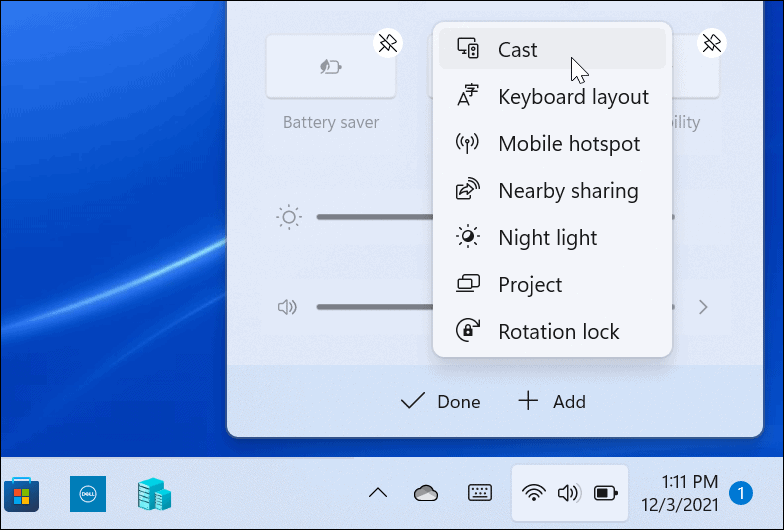
接下来,再次按Windows 键 + A并单击刚刚添加到菜单中的Cast按钮。当您的 Roku 设备出现时,单击它进行连接。
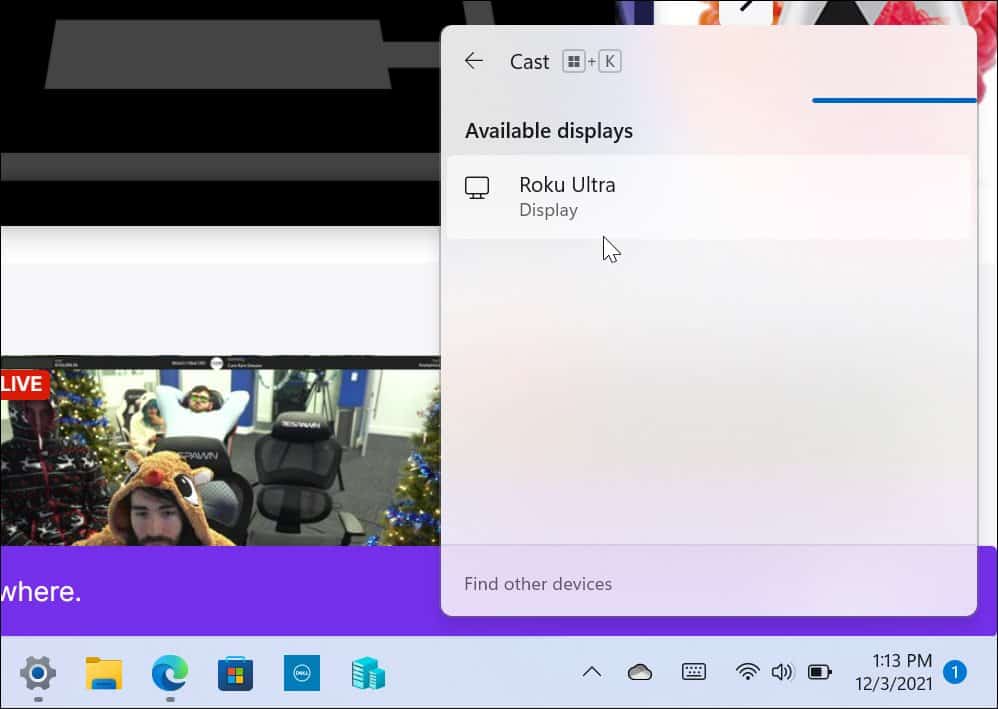
在您的 Roku 上,通过选择允许来允许从您的计算机访问 。然后,您应该能够在 Roku 连接的显示器上欣赏您最喜欢的实时 Twitch 动作。
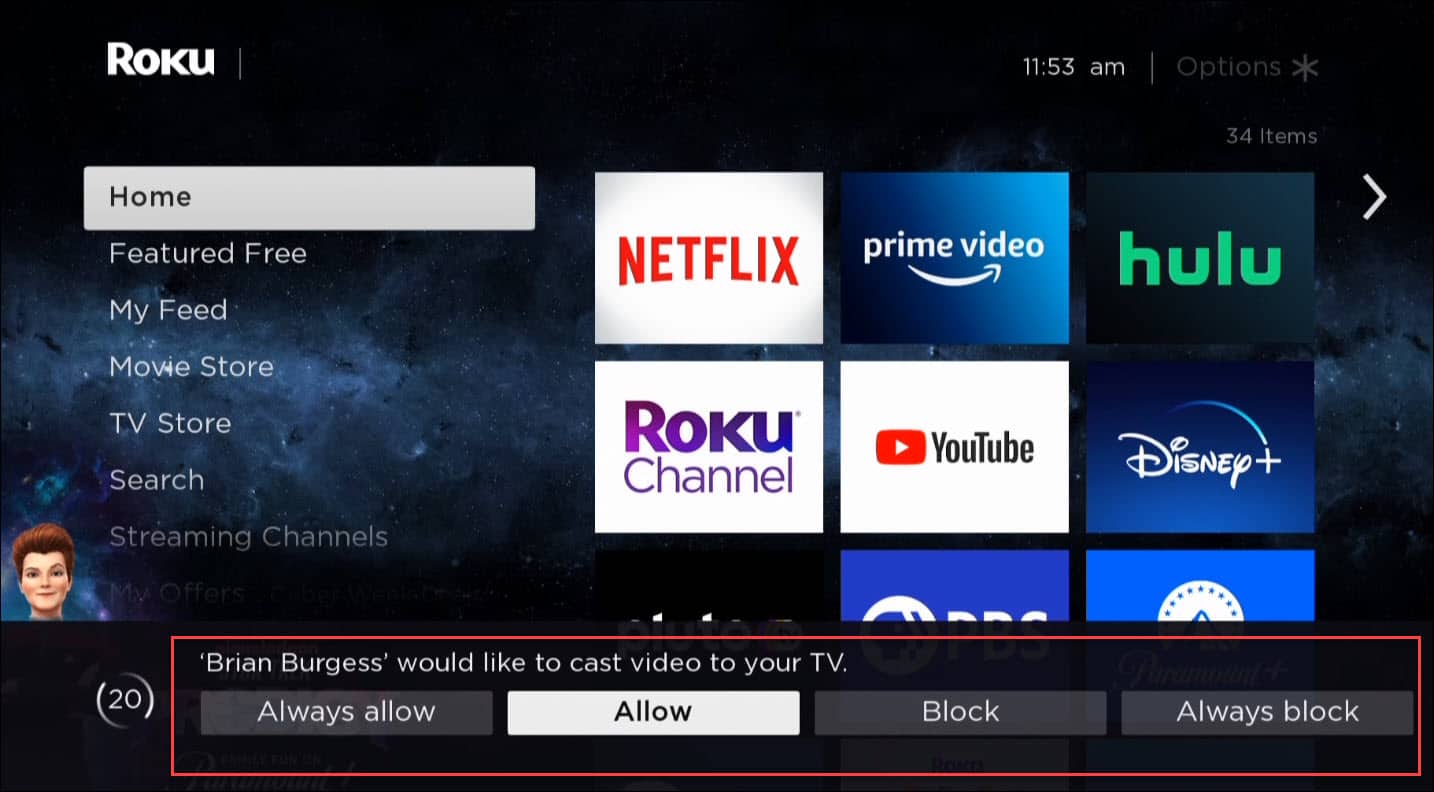
如果您没有看到来自计算机的 Twitch 流式传输,请确保将投影方法设置为Duplicate。
要做到这一点,请单击上更改投影模式中的链接演员弹出。或者,按Windows 键 + A并单击Projection。
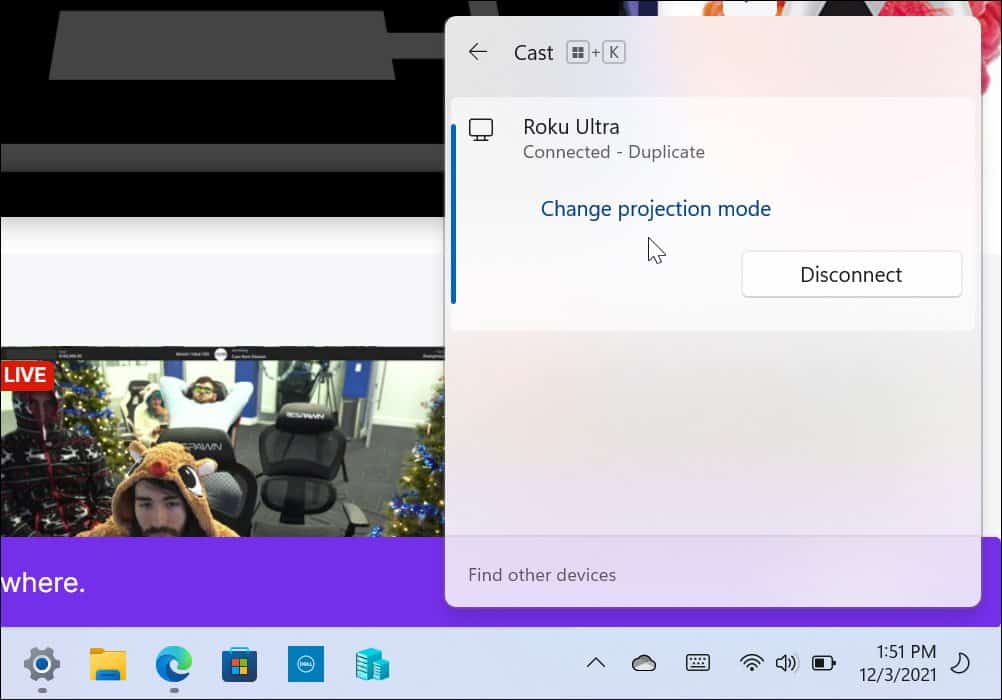
确保选择了重复。
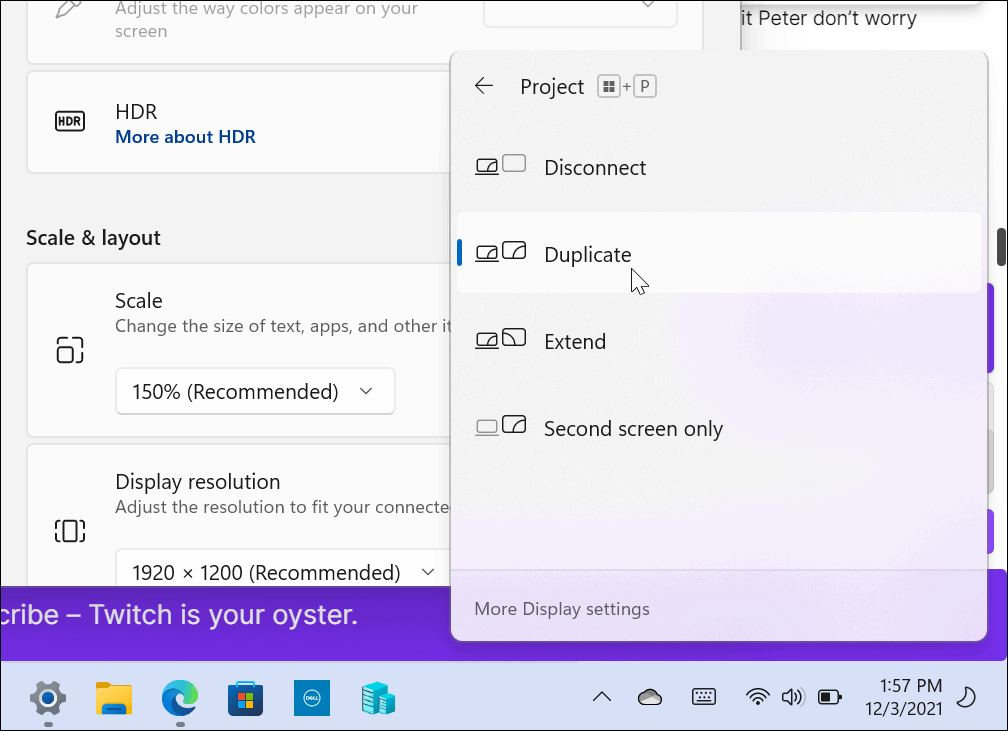
如何管理 Roku 镜像设置
您可以通过更改设备上的镜像设置来阻止未来的 Roku 屏幕镜像请求。
转到设置 > 系统 > 屏幕镜像。从那里,您可以将 Roku 设置为始终允许连接、从不允许或始终提示。
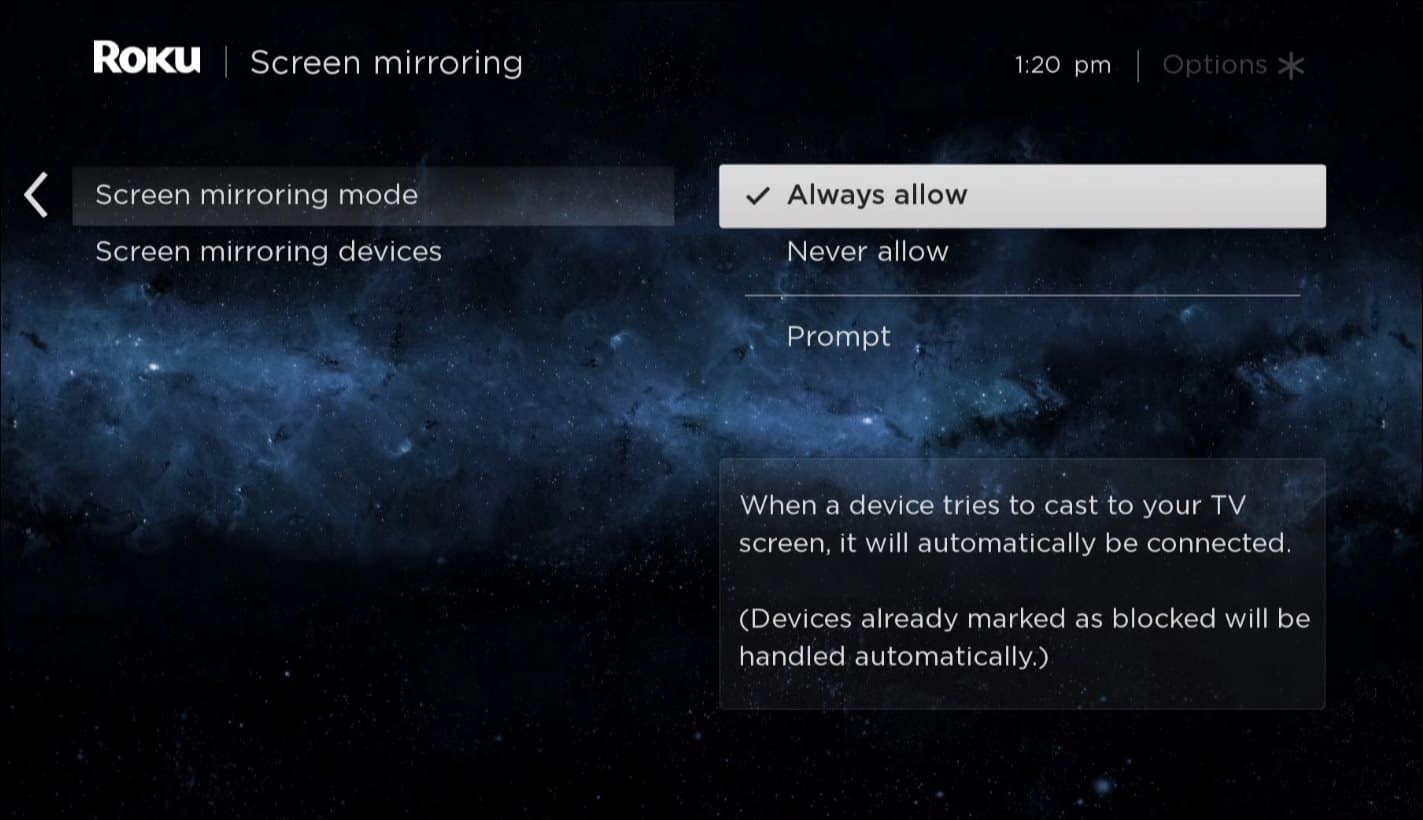
您还可以查看连接到 Roku 的镜像设备,并且可以删除它们。
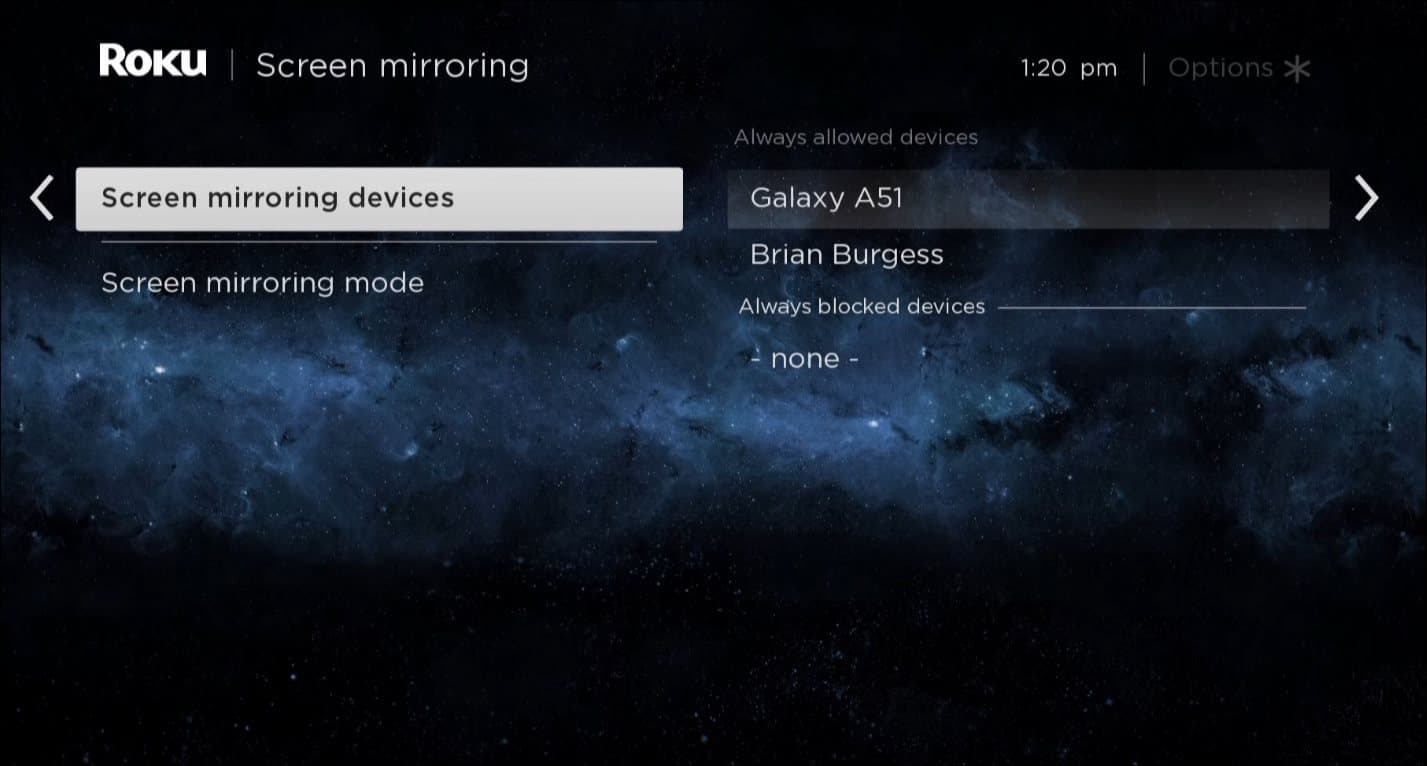
在 Roku 设备上流式传输 Twitch
上述步骤应该可以帮助您了解如何在 Roku 上观看 Twitch。它是观看不同类型内容的绝佳平台,无论是 Twitch 流媒体还是 Netflix 电影。
这里还有一个重要的信息需要注意。如果您在亚马逊删除官方 Twitch 应用程序之前设法安装了它,您将无法再使用它。亚马逊在 2019 年禁用了 OG Twitch 应用程序——抱歉!您唯一的选择是使用 Twoku 或从您的 PC 或移动设备筛选镜像流。
 剪映吧
剪映吧